Dell XPS 8950 desktop Manuel utilisateur
Ci-dessous, vous trouverez de brèves informations sur XPS 8950. Cet ordinateur de bureau offre diverses options de processeurs Intel Core de 12e génération, jusqu'à 128 Go de mémoire DDR5 et prend en charge les cartes graphiques NVIDIA GeForce RTX ou AMD Radeon RX. Il dispose de multiples ports USB, et d'emplacements d'extension PCIe.
PDF
Télécharger
Document
XPS 8950 Configuration et caractéristiques Modèle réglementaire: D30M Type réglementaire: D30M002 Octobre 2021 Rév. A00 Remarques, précautions et avertissements REMARQUE : Une REMARQUE indique des informations importantes qui peuvent vous aider à mieux utiliser votre produit. PRÉCAUTION : ATTENTION vous avertit d’un risque de dommage matériel ou de perte de données et vous indique comment éviter le problème. AVERTISSEMENT : un AVERTISSEMENT signale un risque d’endommagement du matériel, de blessure corporelle, voire de décès. © 2021 Dell Inc. ou ses filiales. Tous droits réservés. Dell, EMC et les autres marques commerciales mentionnées sont des marques de Dell Inc. ou de ses filiales. Les autres marques peuvent être des marques commerciales de leurs propriétaires respectifs. Table des matières Chapitre 1: Configurez votre ordinateur............................................................................................ 4 Chapitre 2: Vues de l’ordinateur XPS 8950........................................................................................8 Avant....................................................................................................................................................................................... 8 Arrière.................................................................................................................................................................................... 10 Panneau arrière..................................................................................................................................................................... 11 Chapitre 3: Caractéristiques du modèle XPS 8950............................................................................13 Dimensions et poids............................................................................................................................................................. 13 Processeur............................................................................................................................................................................ 13 Chipset...................................................................................................................................................................................13 Système d’exploitation........................................................................................................................................................ 14 Mémoire.................................................................................................................................................................................14 Ports et connecteurs........................................................................................................................................................... 14 Ethernet................................................................................................................................................................................ 15 Module sans fil...................................................................................................................................................................... 16 Stockage............................................................................................................................................................................... 16 Processeur graphique – intégré......................................................................................................................................... 17 Processeur graphique - séparé...........................................................................................................................................17 Audio...................................................................................................................................................................................... 18 Valeurs nominales d’alimentation....................................................................................................................................... 18 Environnement de stockage et de fonctionnement........................................................................................................ 19 Chapitre 4: Obtenir de l’aide et contacter Dell................................................................................. 20 Table des matières 3 1 Configurez votre ordinateur REMARQUE : En fonction de la configuration que vous avez commandée, les images présentées dans ce document peuvent être différentes de votre ordinateur. 1. Connectez le clavier et la souris aux ports USB de l’ordinateur. Si vous disposez d’un clavier et d’une souris sans fil, reportez-vous à la documentation fournie avec le clavier et la souris sans fil. 2. Connectez-vous à votre réseau à l’aide d’un câble Ethernet. Vous pouvez également vous connecter à un réseau sans fil disponible lors de la configuration du système d’exploitation. 4 Configurez votre ordinateur 3. Branchement de l’écran. Pour savoir comment configurer l’écran, reportez-vous à la documentation qui l’accompagne. REMARQUE : Il existe différents points de connexion pour votre écran, selon que votre ordinateur est équipé d’une carte graphique séparée. a. Branchez le câble d’écran sur ce connecteur DisplayPort si votre ordinateur ne dispose pas d’une carte graphique séparée. b. Branchez le câble de l’écran à l’un de ces connecteurs si votre ordinateur est équipé d’une carte graphique séparée. 4. Connectez le câble d’alimentation à l’ordinateur puis branchez-le sur la prise murale. Configurez votre ordinateur 5 5. Appuyez sur le bouton d’alimentation situé à l’avant de l’ordinateur pour le mettre sous tension. Le cas échéant, appuyez sur le bouton d’alimentation de l’écran pour le mettre sous tension. REMARQUE : Pour obtenir des instructions sur la façon de connecter des haut-parleurs, une imprimante et d’autres accessoires, consultez la section Me and My Dell sur www.dell.com/manuals. 6. Terminez l’installation de Windows. Suivez les instructions qui s’affichent à l’écran pour terminer la configuration. Lors de la configuration, Dell recommande les étapes suivantes : 6 Configurez votre ordinateur ● Connectez-vous à un réseau pour obtenir les mises à jour Windows. REMARQUE : Si vous vous connectez à un réseau sans fil sécurisé, saisissez le mot de passe d’accès au réseau sans fil lorsque vous y êtes invité. ● Si vous êtes connecté à Internet, connectez-vous avec un compte Microsoft ou créez-en un. Si vous n’êtes pas connecté à Internet, créez un compte hors ligne. ● Dans l’écran Support et protection, entrez vos coordonnées. 7. Repérez et utilisez les applications Dell depuis le menu Démarrer de Windows (recommandé). Tableau 1. Localisez les applications Dell Ressources Description My Dell Emplacement centralisé pour les applications Dell clés, articles d’aide, et autres informations importantes relatives à votre ordinateur. Il vous informe également sur l’état de la garantie, les accessoires recommandés, et les mises à jour logicielles, si disponibles. SupportAssist SupportAssist détecte de manière proactive et prédictive les problèmes matériels et logiciels sur votre ordinateur et automatise le support technique Dell. Il gère les problèmes de performances et de stabilisation, cible les menaces de sécurité, surveille et détecte les problèmes liés au matériel. Pour plus d’informations, reportez-vous au Guide de l’utilisateur pour SupportAssist pour les ordinateurs de bureau sur www.dell.com/serviceabilitytools. Cliquez sur SupportAssist puis sur SupportAssist pour les ordinateurs de bureau. REMARQUE : Dans SupportAssist, cliquez sur la date d’expiration de la garantie pour renouveler ou mettre à niveau votre garantie. Dell Update Mettez à jour votre ordinateur avec les correctifs critiques et les pilotes de périphériques les plus récents, dès qu’ils sont disponibles. Pour en savoir plus sur l’utilisation de Dell Update, consultez l’article de la base de connaissances 000149088 à l’adresse www.dell.com/support. Dell Digital Delivery Téléchargez des applications logicielles, achetées mais non pré-installées sur votre ordinateur. Pour en savoir plus sur l’utilisation de Dell Digital Delivery, consultez l’article de la base de connaissances 000129837 à l’adresse www.dell.com/support. Configurez votre ordinateur 7 2 Vues de l’ordinateur XPS 8950 Avant 1. Lecteur optique fin (en option) Le lecteur optique permet de lire et d’écrire sur des CD et DVD. 2. Voyant d’activité du lecteur optique Le voyant d’activité du lecteur optique est allumé lorsque l’ordinateur lit ou écrit des données sur le disque optique. 3. Bouton d’éjection du lecteur optique Appuyez sur ce bouton pour ouvrir le plateau du lecteur optique. 4. Trou d’éjection d’urgence du lecteur optique Permet d’éjecter le plateau du lecteur optique manuellement lorsque le bouton d’éjection du lecteur optique ne fonctionne pas. REMARQUE : Pour en savoir plus sur l’éjection manuelle du plateau du lecteur optique, consultez l’article de la base de connaissances 000139665 sur www.dell.com/support. 5. Bouton d’alimentation 8 Vues de l’ordinateur XPS 8950 Appuyez sur ce bouton pour allumer l’ordinateur s’il est éteint, en veille ou en veille prolongée. Appuyez sur ce bouton pour mettre l’ordinateur en veille s’il est allumé. Appuyez et maintenez ce bouton enfoncé pour forcer l’arrêt de l’ordinateur. REMARQUE : Vous pouvez personnaliser le comportement du bouton d’alimentation dans Windows. Pour plus d’informations, voir Me and My Dell à l’adresse www.dell.com/support/manuals. 6. Logement de carte SD Permet de lire et d’écrire sur la carte SD. L’ordinateur prend en charge les types de cartes suivants : ● SD (Secure Digital) ● SDHC (Secure Digital High Capacity) ● SDXC (Secure Digital Extended Capacity) 7. Prise jack audio universelle Permet de connecter des écouteurs ou un casque (combiné écouteurs/microphone). 8. Ports USB 3.2 Gen 1 (2) Connectez des appareils tels que des appareils de stockage externe et des imprimantes. Bénéficiez de vitesses de transfert de données allant jusqu’à 5 Gbit/s. 9. Port USB 3.2 Gen 1 avec PowerShare Connectez des appareils tels que des appareils de stockage externe et des imprimantes. Bénéficiez de vitesses de transfert de données allant jusqu’à 5 Gbit/s. PowerShare vous permet de recharger des périphériques USB connectés. REMARQUE : La veille profonde est activée par défaut. Désactivez la mise en veille prolongée dans le BIOS pour activer la fonction PowerShare sur votre ordinateur. REMARQUE : PowerShare permet de charger les appareils USB même lorsque l’ordinateur est éteint. 10. Port USB-C 3.2 Gen 2 avec PowerShare Connectez des appareils tels que des appareils de stockage externe et des imprimantes. Bénéficiez de vitesses de transfert de données allant jusqu’à 10 Gbit/s. Fournit une sortie d’alimentation jusqu’à 15 W qui permet un chargement plus rapide. REMARQUE : La veille profonde est activée par défaut. Désactivez la mise en veille prolongée dans le BIOS pour activer la fonction PowerShare sur votre ordinateur. REMARQUE : PowerShare permet de charger les appareils USB même lorsque l’ordinateur est éteint. Vues de l’ordinateur XPS 8950 9 Arrière 1. Panneau arrière Permet de connecter des périphériques USB, audio, vidéo et autres. 2. Emplacement PCI Express x4 Connectez une carte PCI-Express comme une carte audio ou réseau pour étendre les capacités de votre ordinateur. 3. Emplacement PCI Express X16 Connectez une carte graphique PCI-Express pour étendre les capacités de votre ordinateur. 4. Logement d’extension pour carte graphique double largeur Ce logement d’extension accueille la moitié inférieure d’une carte graphique double largeur, si elle est installée dans le logement PCI-Express x16. 5. Emplacement PCI Express x4 Connectez une carte PCI-Express comme une carte audio ou réseau pour étendre les capacités de votre ordinateur. 6. Port d’alimentation Connectez un câble d’alimentation pour alimenter votre ordinateur en courant électrique. 7. Voyant de diagnostic de l’alimentation Indique l’état de l’alimentation. 8. Logement pour câble de sécurité (en forme de biseau) Permet d’attacher un câble de sécurité pour empêcher les déplacements non autorisés de votre ordinateur. 9. Anneaux pour cadenas 10 Vues de l’ordinateur XPS 8950 Attachez un cadenas standard pour empêcher tout accès non autorisé à l’intérieur de votre ordinateur. 10. Étiquette du numéro de série Le numéro de série est un identifiant alphanumérique unique qui permet aux techniciens de maintenance Dell d’identifier les composants matériels de votre ordinateur et d’accéder aux informations de garantie. Panneau arrière 1. Voyant d’activité du disque dur Le voyant d’activité s’allume lorsque l’ordinateur lit ou écrit des données sur le disque dur. 2. Port surround gauche/droit arrière Connectez des périphériques de sortie audio tels que des enceintes et des amplificateurs. Dans une configuration de haut-parleurs 5.1 ou 7.1, connectez les haut-parleurs arrière gauche et arrière droit. 3. Port surround gauche et droit latéral Connectez des périphériques de sortie audio tels que des enceintes et des amplificateurs. Dans une configuration de haut-parleurs 7.1, connectez les haut-parleurs latéraux gauche et droit. 4. Port microphone Permet de connecter un microphone externe pour obtenir une entrée audio. 5. Port DisplayPort 1.4 double mode Connectez un écran externe ou un projecteur. REMARQUE : Outre un connecteur DisplayPort, ce port peut également fournir une sortie d’affichage à un connecteur DVI ou HDMI avec un adaptateur DisplayPort 1.4 (vendu séparément). REMARQUE : Ce port est uniquement disponible sur les ordinateurs équipés d’un processeur graphique intégré Intel UHD Graphics. 6. Port USB-C 3.2 Gen 2x2 Type C Connectez des appareils tels que des appareils de stockage externe et des imprimantes. Fournit un taux de transfert de données allant jusqu’à 20 Gbit/s. REMARQUE : Ce port ne prend pas en charge le streaming vidéo/audio en continu. Vues de l’ordinateur XPS 8950 11 7. Ports USB 2.0 avec mise sous tension intelligente (2) Connectez des appareils tels que des appareils de stockage externe et des imprimantes. Bénéficiez de vitesses de transfert de données allant jusqu’à 480 Mbit/s. REMARQUE : La veille profonde est activée par défaut. Désactivez la mise en veille profonde dans le BIOS pour activer la fonctionnalité Smart Power On sur votre ordinateur. REMARQUE : La mise sous tension intelligente est la possibilité de sortir un système des états de veille S3, S4 et S5 en déplaçant la souris ou en appuyant sur une touche du clavier. 8. Port surround caisson de graves ou haut-parleur central Connectez le haut-parleur central et/ou le caisson de graves. REMARQUE : Pour plus d’informations sur la configuration des haut-parleurs, reportez-vous à la documentation fournie avec ceux-ci. 9. Port d’entrée audio Permet de connecter des périphériques d’enregistrement ou de lecture comme des microphones ou un lecteur CD. 10. Port sortie surround droite/gauche frontal Connectez des périphériques de sortie audio tels que des enceintes et des amplificateurs. Pour une configuration de haut-parleurs 2.1, connectez les haut-parleurs gauche et droit. Dans une configuration de haut-parleurs 5.1 ou 7.1, connectez les haut-parleurs avant gauche et avant droit. 11. Ports USB 3.2 Gen 1 (2) Connectez des appareils tels que des appareils de stockage externe et des imprimantes. Bénéficiez de vitesses de transfert de données allant jusqu’à 5 Gbit/s. 12. Port réseau (avec voyants) Permet de connecter un câble Ethernet (RJ45) d’un routeur ou d’un modem haut débit pour accéder au réseau ou à Internet. Les deux voyants près du connecteur signalent l’état de la connectivité et l’activité réseau. 12 Vues de l’ordinateur XPS 8950 3 Caractéristiques du modèle XPS 8950 Dimensions et poids Le tableau suivant répertorie la hauteur, la largeur, la profondeur et le poids de votre ordinateur XPS 8950. Tableau 2. Dimensions et poids Description Valeurs Hauteur ● Night Sky : 372,90 mm (14,68 pouces) ● Platinum Silver : 391 mm (15,39 pouces) Largeur 173 mm (6,81 pouces) Profondeur 426,70 mm (16,80 pouces) Poids REMARQUE : Le poids de votre ordinateur dépend de la configuration commandée et de divers facteurs liés à la fabrication. ● Night Sky : 12,61 kg (27,81 lb) ● Platinum Silver : 12,80 kg (28,22 lb) Processeur Le tableau suivant répertorie les détails des processeurs pris en charge par votre ordinateur XPS 8950. Tableau 3. Processeurs Type de processeur Puissance du processeur Nombre de cœurs du processeur Nombre de threads du processeur Vitesse du processeur Mémoire cache de processeur Carte graphique intégrée Intel Core i5-126 00K de 12e génération 125 W 10 16 Jusqu’à 4,90 GHz 20 Mo Carte graphique Intel UHD Intel Core i7-127 00K de 12e génération 125 W 12 20 Jusqu’à 5 GHz 25 Mo Carte graphique Intel UHD Intel Core i7-127 00KF de 12e génération 125 W 12 20 Jusqu’à 5 GHz 25 Mo Aucun Intel Core i9-129 00K de 12e génération 125 W 16 24 Jusqu’à 5,20 GHz 30 Mo Carte graphique Intel UHD Intel Core i9-129 00KF de 12e génération 125 W 16 24 Jusqu’à 5,20 GHz 30 Mo Aucun Chipset Le tableau suivant répertorie les détails du chipset pris en charge par votre ordinateur XPS 8950. Caractéristiques du modèle XPS 8950 13 Tableau 4. Chipset Description Valeurs Chipset Z690 Processeur ● Intel Core i5K de 12e génération ● Intel Core i7K/i7KF de 12e génération ● Intel Core i9K/i9KF de 12e génération Largeur de bus DRAM 128 bits EPROM Flash 32 Mo bus PCIe Jusqu’à Gen 4.0 Système d’exploitation Votre ordinateur XPS 8950 prend en charge les systèmes d’exploitation suivants : ● ● ● ● Windows 11 Famille 64 bits Windows 11 Professionnel 64 bits Windows 11 Famille Avancé 64 bits Windows 11 Professionnel Avancé, 64 bits Mémoire Le tableau suivant répertorie les caractéristiques techniques de la mémoire de votre ordinateur XPS 8950. Tableau 5. Caractéristiques de la mémoire Description Valeurs Logements de mémoire Quatre emplacements UDIMM Type de mémoire DDR5 bicanale Vitesse de la mémoire 3 600 MHz, 4 000 MHz, 4 400 MHz Configuration mémoire maximale 128 Go Configuration mémoire minimale 8 Go Taille de la mémoire par logement 8 Go, 16 Go, 32 Go Configurations de mémoire reconnues ● ● ● ● ● ● ● Mémoire 8 Go DDR5, 1 x 8 Go, 4 400 Mhz 16 Go, 2 x 8 Go, DDR5 bicanale, 4 400 MHz 16 Go, 1 x 16 Go, DDR5, 4 400 MHz 32 Go, 2 x 16 Go, DDR5 bicanale, 4 400 MHz 64 Go, 4 x 16 Go, DDR5 bicanale, 4 000 MHz 64 Go, 2 x 32 Go, DDR5 bicanale, 4 400 MHz 128 Go, 4 x 32 Go, DDR5 bicanale, 3 600 MHz Ports et connecteurs Le tableau suivant répertorie les ports externes et internes disponibles sur votre ordinateur XPS 8950. 14 Caractéristiques du modèle XPS 8950 Tableau 6. Ports et connecteurs Description Valeurs Externes : Réseau Un port RJ45 USB ● ● ● ● ● Audio ● Une prise jack audio universelle ● Une pile de 6 connecteurs audio 7.1 de ports audio réaffectables Vidéo Un port DisplayPort 1.4 double mode Lecteur de carte multimédia Un logement de carte SD Port d’alimentation Un port d’alimentation secteur Sécurité ● Un logement pour câble de sécurité (en coin) ● Un logement pour cadenas Quatre ports USB 3.2 Gen 1 Deux ports USB 2.0 avec Smart Power Un port USB 3.2 Gen 1 avec PowerShare Un port USB 3.2 Gen 2 (Type-C) avec PowerShare Un port USB 3.2 Gen 2x2 (Type-C) Internes : Logements de carte d’extension PCIe ● Un logement de carte d’extension PCIe x16 ● Deux logements de carte d'extension PCIe x4 mSATA Non pris en charge SATA ● Trois logements SATA 3.0 pour disques durs de 3,5 pouces ● Un logement SATA 3.0 pour lecteur optique ou disque dur de 3,5 pouces M.2 ● Un logement M.2 2230 pour carte combinée Wi-Fi et Bluetooth ● Deux logements de carte M.2 2230/2280 pour disques SSD REMARQUE : Pour en savoir plus sur les fonctions des différents types de cartes M.2, consultez l’article de la base de connaissances 000144170. Ethernet Le tableau suivant répertorie les caractéristiques du réseau local Ethernet (LAN) de votre XPS 8950. Tableau 7. Caractéristiques Ethernet Description Valeurs Model number (Numéro de modèle) Contrôleur Ethernet Killer E3100G. Taux de transfert 10/100/1 000/2 500 Mbit/s Caractéristiques du modèle XPS 8950 15 Module sans fil Le tableau suivant répertorie les caractéristiques techniques du module WLAN (Wireless Local Area Network) de l’ordinateur XPS 8950. Tableau 8. Caractéristiques du module sans fil Description Valeurs Numéro de modèle Killer 1675x Taux de transfert Jusqu’à 2 400 Mbit/s Bandes de fréquence prises en charge 2,4 GHz/5 GHz Normes de la technologie sans fil ● ● ● ● Chiffrement ● WEP 64 bits/128 bits ● AES-CCMP ● TKIP Bluetooth Bluetooth 5.2 Wi-Fi 802.11a/b/g Wi-Fi 4 (WiFi 802.11n) Wi-Fi 5 (WiFi 802.11ac) Wi-Fi 6 (WiFi 802.11ax) Stockage Cette section répertorie les options de stockage sur votre ordinateur XPS 8950. Votre ordinateur XPS 8950 prend en charge l’une des configurations de stockage suivantes : ● Jusqu’à deux disques durs de 3,5 pouces, ou ● Jusqu’à deux disques durs de 3,5 pouces + jusqu’à deux disques SSD M.2 2230/2280. Le disque principal de votre ordinateur XPS 8950 varie selon la configuration du stockage. Pour les ordinateurs : ● avec un disque M.2, le disque M.2 sur lequel votre système d’exploitation est installé est le disque principal. ● sans disque M.2, le disque dur de 3,5 pouces sur lequel votre système d’exploitation est installé est le disque principal. REMARQUE : La capacité de stockage de chaque disque SSD M.2 2230 ou 2280 de 3,5 pouces dépend de la configuration commandée. La section suivante répertorie les options de stockage possibles pour votre ordinateur à partir de Dell.com. Selon votre zone géographique, certaines options peuvent ne pas être disponibles. Tableau 9. Caractéristiques du stockage Type de stockage Type d’interface Capacité Disque dur de 3,5 pouces SATA AHCI, jusqu’à 6 Gbit/s Jusqu’à 2 Go Disque SSD M.2 2230 4 disques PCIe Gen 3.0 NVMe, jusqu’à 32 Gbit/s Jusqu’à 256 To Disque SSD M.2 2230 4 disques PCIe Gen 4.0 NVMe, jusqu’à 64 Gbit/s Jusqu’à 256 To Disque SSD M.2 2280 4 disques PCIe Gen 4.0 NVMe, jusqu’à 64 Gbit/s Jusqu’à 2 Go Lecteur DVD-RW extra-plat 9,5 mm 16x SATA AHCI, jusqu’à 1,5 Gbit/s Un lecteur DVD-RW 16 Caractéristiques du modèle XPS 8950 Processeur graphique – intégré Le tableau suivant répertorie les caractéristiques techniques du processeur graphique intégré pris en charge par votre ordinateur XPS 8950. Tableau 10. Processeur graphique – intégré Contrôleur Prise en charge d’affichage externe Taille de mémoire Processeur Carte graphique Intel UHD Un port DisplayPort 1.4 double mode Mémoire système partagée Intel Core i5K/i7K/i9K de 12e génération Processeur graphique - séparé Le tableau suivant répertorie les caractéristiques techniques du processeur graphique séparé pris en charge par votre ordinateur XPS 8950. Tableau 11. Processeur graphique - séparé Contrôleur Prise en charge d’affichage externe Taille de mémoire Type de mémoire NVIDIA GeForce GTX 1650 SUP ● Un port DVI-D ER ● Un port HDMI 2.0 ● Un port DisplayPort 1.4 4 Go GDDR6 NVIDIA GeForce GTX 1660 SUP ● Un port DVI-D ER ● Un port HDMI 2.0 ● Un port DisplayPort 1.4 6 Go GDDR6 NVIDIA GeForce GTX 1660 Ti ● Un port DVI-D ● Un port HDMI 2.0 ● Un port DisplayPort 1.4 6 Go GDDR6 NVIDIA GeForce RTX 3060 ● Un port HDMI 2.1 ● Trois ports DisplayPort 1.4a 12 Go GDDR6 NVIDIA GeForce RTX 3060 Ti ● Un port HDMI 2.1 ● Trois ports DisplayPort 1.4a 8 Go GDDR6 NVIDIA GeForce RTX 3070 ● Un port HDMI 2.1 ● Trois ports DisplayPort 1.4a 8 Go GDDR6 NVIDIA GeForce RTX 3070 Ti ● Un port HDMI 2.1 ● Trois ports DisplayPort 1.4a 8 Go GDDR6X NVIDIA GeForce RTX 3080 ● Un port HDMI 2.1 ● Trois ports DisplayPort 1.4a 10 Go GDDR6X NVIDIA GeForce RTX 3080 Ti ● Un port HDMI 2.1 ● Trois ports DisplayPort 1.4a 12 Go GDDR6X NVIDIA GeForce RTX 3090 ● Un port HDMI 2.1 ● Trois ports DisplayPort 1.4a 24 Go GDDR6X AMD Radeon RX 5300 ● Un port HDMI 2.0b ● Deux ports DisplayPort 1.4 3 Go GDDR6 AMD Radeon RX 6600 XT ● Un port HDMI 2.1 ● Trois ports DisplayPort 1.4 8 Go GDDR6 AMD Radeon RX 6700 XT ● Un port HDMI 2.1 ● Trois ports DisplayPort 1.4 12 Go GDDR6 Caractéristiques du modèle XPS 8950 17 Tableau 11. Processeur graphique - séparé (suite) Contrôleur Prise en charge d’affichage externe Taille de mémoire Type de mémoire AMD Radeon RX 6800 XT ● Un port HDMI 2.1 ● Trois ports DisplayPort 1.4 16 Go GDDR6 AMD Radeon RX 6900 XT ● Un port HDMI 2.1 ● Trois ports DisplayPort 1.4 16 Go GDDR6 Audio Le tableau suivant répertorie les caractéristiques audio de votre ordinateur XPS 8950. Tableau 12. Caractéristiques audio Description Valeurs Contrôleur audio Realtek ALC3861 avec MaxxAudio Pro de Waves Interface audio interne Interface audio haute définition Interface audio externe ● Une prise jack audio universelle ● Une pile de 6 connecteurs audio 7.1 de ports audio réaffectables Valeurs nominales d’alimentation Le tableau suivant répertorie les caractéristiques de puissance nominale de votre ordinateur XPS 8950. Tableau 13. Valeurs nominales d’alimentation Description Option un Option deux Type 460 W Bronze 750 W Platinum Tension d’entrée 90 VCA - 264 VCA 90 VCA - 264 VCA Fréquence d’entrée 47 Hz, 63 Hz 47 Hz, 63 Hz Courant d’entrée (maximal) 7A 10A Courant de sortie (en continu) Fonctionnement : ● 12 VA - 18 A ● 12 VB - 18 A ● 12 VC - 18 A Veille : ● 12 VA - 1,5 A ● 12 VB - 3,3 A ● 12 VC - 0 A Fonctionnement : ● 12 VA - 36 A ● 12 VB - 27 A ● 12 VC - 36 A Veille : ● 12 VA - 1,5 A ● 12 VB - 5 A ● 12 VC - 0 A Tension de sortie nominale ● 12 VA ● 12 VB ● 12 VC ● 12 VA ● 12 VB ● 12 VC de 5 °C à 45 °C (de 41 °F à 113 °F) de 5 °C à 45 °C (de 41 °F à 113 °F) Plage de températures : En fonctionnement 18 Caractéristiques du modèle XPS 8950 Tableau 13. Valeurs nominales d’alimentation (suite) Description Stockage Option un Option deux -40 °C à 70 °C (-40 °F à 158 °F) -40 °C à 70 °C (-40 °F à 158 °F) Environnement de stockage et de fonctionnement Ce tableau répertorie les spécifications du stockage et du fonctionnement pour votre ordinateur XPS 8950. Niveau de contaminants atmosphériques : G1 selon la norme ISA-S71.04-1985 Tableau 14. Environnement de l’ordinateur Description En fonctionnement Stockage Plage de températures 0 °C à 35 °C (32 °F à 95 °F) -40 °C à 65 °C (-40 °F à 149 °F) Humidité relative (maximale) 10 % à 90 % (sans condensation) 0 % à 95 % (sans condensation) Vibrations (maximales)* 0,66 Grms 1,30 Grms Choc (maximal) 110 G† 160 G† Plage d’altitudes -15,2 m à 3 048 m (-49,87 pieds à 10 000 pieds) -15,2 m à 10 668 m (de -49,87 pieds à 35 000 pieds) PRÉCAUTION : Les plages de température de fonctionnement et de stockage peuvent différer d’un composant à l’autre. Le fonctionnement ou le stockage de l’appareil en dehors de ces plages pourrait avoir un impact sur les performances de composants spécifiques. * Mesurées à l’aide d’un spectre de vibrations aléatoire simulant l’environnement utilisateur. † Mesuré à l’aide d’une impulsion semi-sinusoïdale de 2 ms. Caractéristiques du modèle XPS 8950 19 4 Obtenir de l’aide et contacter Dell Ressources d’aide en libre-service Vous pouvez obtenir des informations et de l’aide sur les produits et services Dell en utilisant ces ressources en libre-service : Tableau 15. Ressources d’aide en libre-service Ressources d’aide en libre-service Emplacement de la ressource Informations sur les produits et services Dell www.dell.com Application My Dell Conseils Contactez le support Dans la recherche Windows, saisissez Contact Support, puis appuyez sur Entrée. Aide en ligne concernant le système d’exploitation www.dell.com/support/windows Accéder aux principales solutions et principaux diagnostics, pilotes et téléchargements, et en savoir plus sur votre ordinateur par le biais de vidéos, manuels et documents. Votre ordinateur Dell dispose d’un numéro de série ou d’un code de service express comme identifiant unique. Pour afficher les ressources de support pertinentes pour votre ordinateur Dell, saisissez le numéro de série ou le code de service express sur www.dell.com/support. Pour plus d’informations sur le numéro de série de votre ordinateur, reportez-vous à la section Localiser le numéro de série de votre ordinateur. Articles de la base de connaissances Dell pour traiter différents problèmes liés à l’ordinateur. 1. Rendez-vous sur www.dell.com/support. 2. Dans la barre de menus située en haut de la page Support, sélectionnez Support > Base de connaissances. 3. Dans le champ Recherche de la page Base de connaissances, entrez le mot-clé, le sujet ou le numéro de modèle, puis cliquez ou appuyez sur l’icône de recherche pour afficher les articles associés. Contacter Dell Pour contacter Dell pour des questions commerciales, de support technique ou de service client, consultez le site www.dell.com/ contactdell. REMARQUE : Les disponibilités variant selon le pays ou la région et selon le produit, certains services peuvent être indisponibles dans votre pays ou région. REMARQUE : Si vous ne disposez pas d’une connexion Internet, les informations de contact figurent sur la preuve d’achat, le bordereau d’expédition, la facture ou le catalogue des produits Dell. 20 Obtenir de l’aide et contacter Dell ">
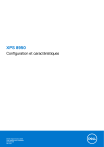
Lien public mis à jour
Le lien public vers votre chat a été mis à jour.
Caractéristiques clés
- Processeurs Intel Core de 12e génération.
- Mémoire DDR5 bicanale jusqu'à 128 Go.
- Options de cartes graphiques NVIDIA GeForce RTX ou AMD Radeon RX.
- Nombreux ports USB, y compris USB 3.2 Gen 1, Gen 2 et Type-C.
- Connectivité Ethernet Killer E3100G à 2,5 Gbit/s.
- Prise en charge du Wi-Fi 6 avec Killer 1675x.
Questions fréquemment posées
L'ordinateur XPS 8950 prend en charge les processeurs Intel Core i5K, i7K/i7KF et i9K/i9KF de 12e génération.
L'ordinateur XPS 8950 prend en charge jusqu'à 128 Go de mémoire DDR5.
L'ordinateur prend en charge les cartes SD (Secure Digital), SDHC (Secure Digital High Capacity) et SDXC (Secure Digital Extended Capacity).